想来大家都知道,windows系统不管是哪个版本都设置有屏幕保护系统,其目的是为了保护显示器不被某一种颜色或图案留下烙印,这个保护可以说有一定的作用,但是对于有些人来说,可......
2016-06-03 216 Windows 操作系统 windows7 windows教程 windows技巧 windows10 windows8
最近很多用户在更新Win11系统时遇到了更新错误0xc1900101的情况,这可能是因为系统出现了一些问题,那么接下来就和大家一起来解决一下Win11系统更新失败错误代码0xc1900101的解决方法。
1、首先我们打开控制面板,将查看方式更改为“大图标”,然后进入“管理工具”。
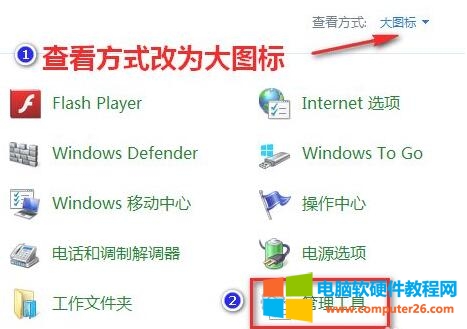
2、在管理工具中,我们点击进入“服务”。
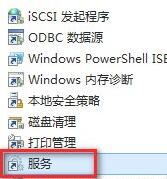
3、接着在服务中找到“Windows update”服务,右键将它“停止”。
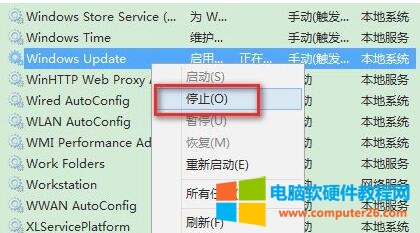
4、然后我们来到“C:WindowsSoftwareDistribution”位置,将“DataStore”中的所有文件删除。
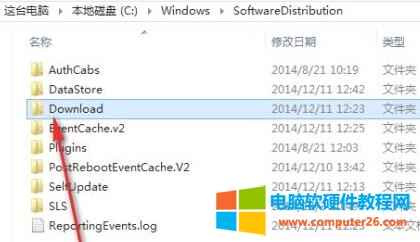
5、接着回到上级菜单,进入“Download”文件夹,同样地删除其中所有文件夹和文件。
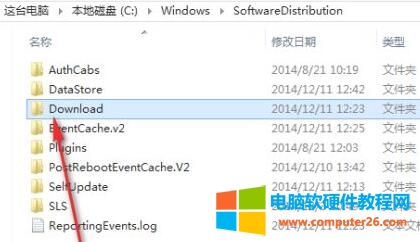
6、删除完成后回到服务中,重启“Windows Update”即可。

相关文章
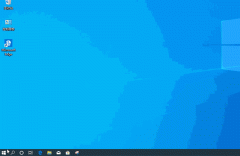
使用 win10系统 的时候,很多用户会遇到win10应用图标显示非常的模糊不清,导致使用起来非常的不方便,也不舒服的问题,那么win10电脑应用图标显示模糊怎么修复呢? 1.点击【开始菜单......
2023-09-24 280 应用图标显示模糊

电脑桌面无用的文件夹太多了,我们就要清理一下。当我们要删除时会遇到提示拒绝访问文件夹而无法删除,从而导致桌面文件夹更多。 遇到这种情况,一般是我们电脑管理员账号权限......
2022-07-31 208 win10 Win10删除文件夹提示拒绝访问文件夹